Nếu bạn đang sử dụng ứng dụng Telegram và thường xuyên gặp phải tin nhắn lạ hoặc từ một người mà bạn không muốn liên lạc, thì việc cấm nhận tin nhắn sẽ giúp bạn giải quyết vấn đề này. Dưới đây, Công Ty Quảng Cáo Marketing Online Limoseo hướng dẫn cách chặn tin nhắn trên Telegram hoặc bỏ chặn tin nhắn trên điện thoại hoặc máy tính.
MỤC LỤC
1. Các lợi ích của việc chặn tin nhắn trên Telegram
Việc chặn tin nhắn trên Telegram mang đến nhiều lợi ích đáng giá, bao gồm:
- Ngăn chặn các tin nhắn không mong muốn: Khi bạn chặn các tin nhắn từ người mà bạn không muốn liên lạc hoặc các tin nhắn rác, bạn sẽ không bị làm phiền hoặc gián đoạn trong quá trình sử dụng Telegram. Điều này giúp bạn tập trung vào những tin nhắn quan trọng và tăng trải nghiệm sử dụng của bạn trên ứng dụng.
- Cải thiện tính bảo mật: Chặn các tin nhắn đáng ngờ hoặc từ người lạ sẽ giúp bảo vệ tài khoản Telegram của bạn khỏi các mối đe dọa bảo mật. Nếu bạn không biết người gửi tin nhắn, bạn nên cẩn thận trước khi mở nội dung và tránh chia sẻ thông tin cá nhân của mình.
- Tăng khả năng kiểm soát: Bằng cách chặn các tin nhắn từ người mà bạn không muốn liên lạc, bạn sẽ tăng khả năng kiểm soát trên ứng dụng. Bạn sẽ có thể quyết định những người nào có thể liên lạc với bạn và những người nào không.
- Giảm các mối đe dọa an ninh: Người dùng Telegram thường bị mất tài khoản hoặc thông tin cá nhân do các cuộc tấn công từ người gửi tin nhắn độc hại. Bằng cách chặn các tin nhắn rác và đáng ngờ, bạn có thể giảm các mối đe dọa an ninh và bảo vệ thông tin cá nhân của mình khỏi các cuộc tấn công từ bên ngoài.
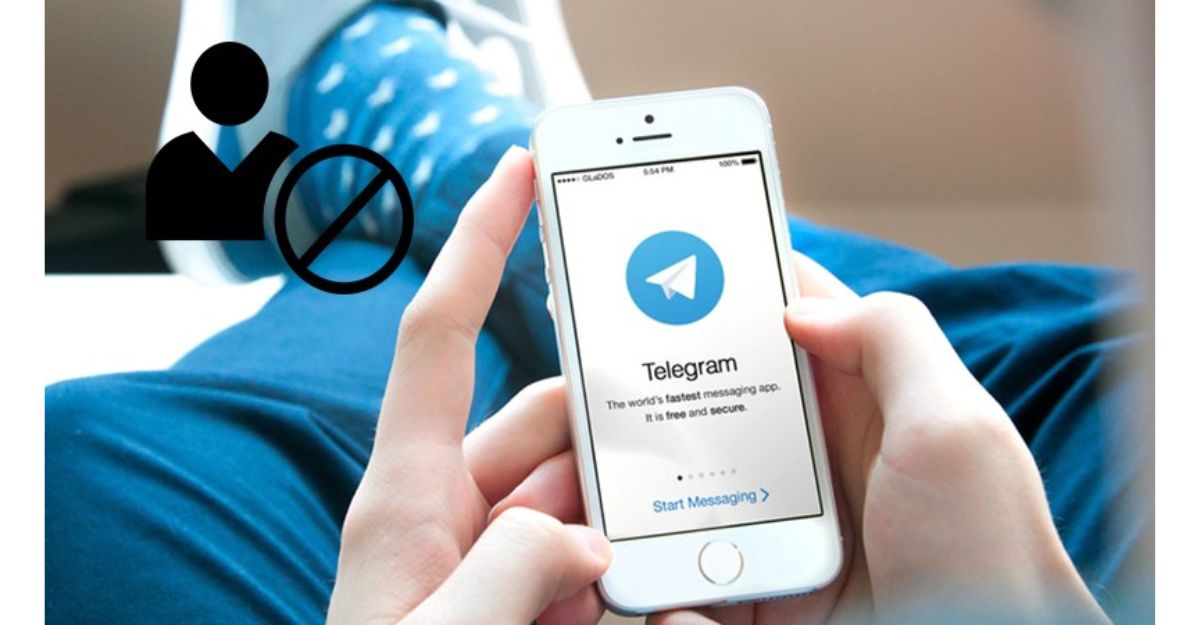
2. Hướng dẫn cách chặn tin nhắn trên Telegram
Bài hướng dẫn này sẽ hướng dẫn bạn cách chặn tin nhắn trên ứng dụng Telegram trên điện thoại Oppo Reno2 F. Tuy nhiên, bạn có thể áp dụng các bước tương tự trên các thiết bị khác như iPhone, điện thoại Android:
2.1. Hướng dẫn nhanh cách chặn tin nhắn trên Telegram trên điện thoại
- Mở ứng dụng Telegram.
- Nhấn vào biểu tượng ba dấu gạch ngang ở góc trái trên cùng của ứng dụng.
- Chọn “Cài đặt”.
- Chọn “Bảo mật và riêng tư”.
- Trong phần “Riêng tư”, chọn “Người dùng bị chặn”.
- Nhấn “Chặn người dùng”.
- Chọn người mà bạn muốn chặn.
- Nhấn “Chặn người dùng” trong hộp thoại để hoàn tất quá trình chặn tin nhắn trên Telegram.
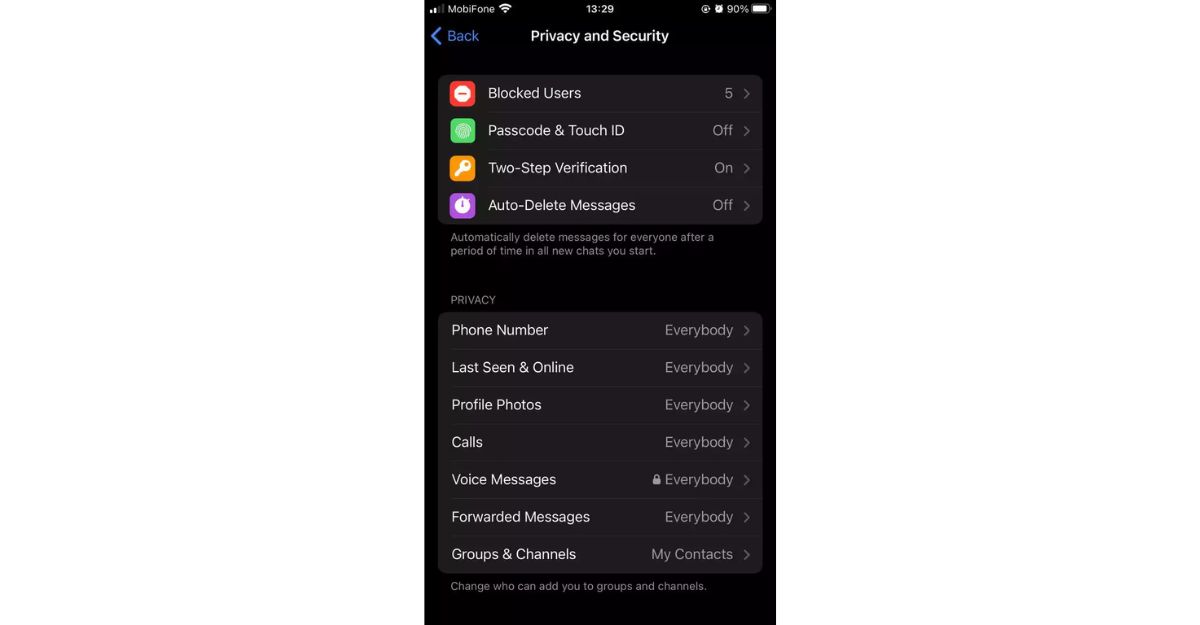
2.2. Hướng dẫn chi tiết
- Bước 1: Mở ứng dụng Telegram và nhấn vào biểu tượng ba dấu gạch ngang ở góc trái trên cùng của ứng dụng.
- Bước 2: Chọn “Cài đặt”.
- Bước 3: Chọn “Bảo mật và riêng tư”.
- Bước 4: Trong mục “Tính riêng tư”, chọn “Người dùng bị cấm”.
- Bước 5: Nhấn “Chặn người dùng”.
- Bước 6: Chọn tài khoản mà bạn muốn cấm.
- Bước 7: Nhấn “Chặn người dùng” trong hộp thoại để hoàn tất quá trình chặn tin nhắn trên Telegram.
Lưu ý: Khi bạn cấm tin nhắn trên Telegram, tài khoản đó sẽ không thể gửi tin nhắn hoặc thực hiện cuộc gọi tới bạn nữa.
Với hướng dẫn trên, bạn đã thành công chặn người mà bạn không muốn nhận tin nhắn trên Telegram.
3. Hướng dẫn cách chặn tin nhắn rác trên Telegram trên máy tính
Để ngăn chặn tin nhắn rác trên Telegram trên máy tính, bạn cần thực hiện các bước sau:
- Khởi động ứng dụng Telegram trên máy tính của bạn và chọn phần Settings.
- Chọn mục Privacy and Security.
- Tiếp theo, bạn cần chọn mục Phone number.
- Tại phần Who can see my phone number, bạn có thể lựa chọn My contacts hoặc Nobody. Điều này sẽ giúp ngăn người khác biết số điện thoại của bạn.
Ngoài ra, bạn cũng có thể cài đặt một vài tính năng bảo mật khác trên Telegram để ngăn chặn tin nhắn rác và bảo vệ thông tin cá nhân của mình. Ví dụ như:
- Tắt tính năng “Allow Forwarded Messages” để ngăn chặn người khác chuyển tiếp tin nhắn của bạn cho những người khác.
- Tắt tính năng “Add to Contacts” để ngăn chặn người khác thêm số điện thoại của bạn vào danh bạ của họ.
- Tắt tính năng “Peer-to-Peer” để ngăn chặn kết nối trực tiếp giữa các thiết bị, bảo vệ dữ liệu của bạn khỏi các cuộc tấn công từ bên ngoài.
Tất cả các tính năng bảo mật này đều có thể được cấu hình trong phần Settings của Telegram. Bằng cách thực hiện các bước này, bạn sẽ có thể bảo vệ thông tin cá nhân của mình và ngăn chặn tin nhắn rác trên Telegram hiệu quả hơn.
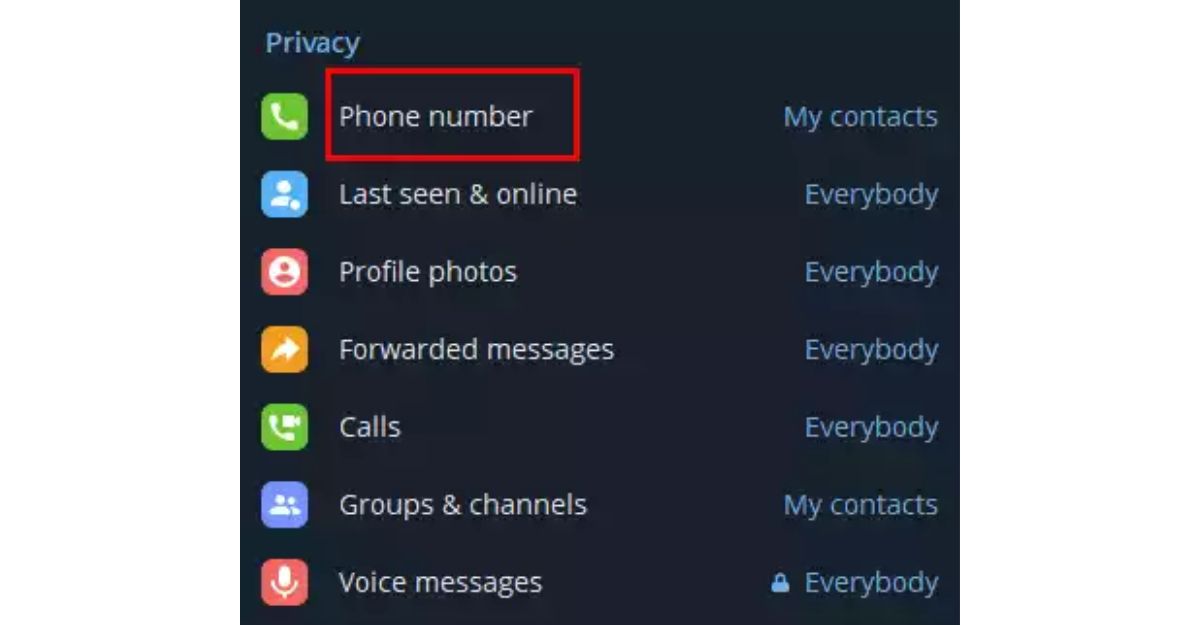
4. Hướng dẫn bỏ chặn tin nhắn trên Telegram
4.1. Hướng dẫn nhanh
- Mở ứng dụng Telegram.
- Nhấn vào biểu tượng ba dấu gạch ngang ở góc trái trên cùng của ứng dụng.
- Chọn “Cài đặt”.
- Chọn “Bảo mật và riêng tư”.
- Trong phần “Riêng tư”, chọn “Người dùng bị chặn”.
- Chọn tài khoản của người mà bạn muốn mở chặn.
- Nhấn vào biểu tượng ba dấu chấm.
- Chọn “Bỏ chặn” để hoàn tất việc bỏ chặn tin nhắn trên Telegram.
4.2. Hướng dẫn chi tiết
- Bước 1: Mở ứng dụng Telegram và nhấn vào biểu tượng ba dấu gạch ngang ở góc trái trên cùng của ứng dụng.
- Bước 2: Chọn “Cài đặt”.
- Bước 3: Chọn “Bảo mật và riêng tư”.
- Bước 4: Tại mục “Tính riêng tư”, lựa chọn “Người dùng đã bị khóa”.
- Bước 5: Tại tài khoản của người bạn muốn bỏ chặn, nhấn vào biểu tượng ba dấu chấm.
- Bước 6: Chọn “Bỏ chặn” để hoàn tất việc bỏ chặn tin nhắn trên Telegram.
Với các bước đơn giản như trên, bạn đã có thể chặn hoặc bỏ chặn tin nhắn trên Telegram trên điện thoại hoặc máy tính của mình. Nếu bạn thấy cách chặn tin nhắn trên Telegram trên hữu ích, hãy chia sẻ với bạn bè của mình và để lại bình luận bên dưới cho Công Ty Quảng Cáo Marketing Online Limoseo biết nếu bạn có bất kỳ thắc mắc nào.

